手機節拍對齊剪輯:波形與標記線實用指南
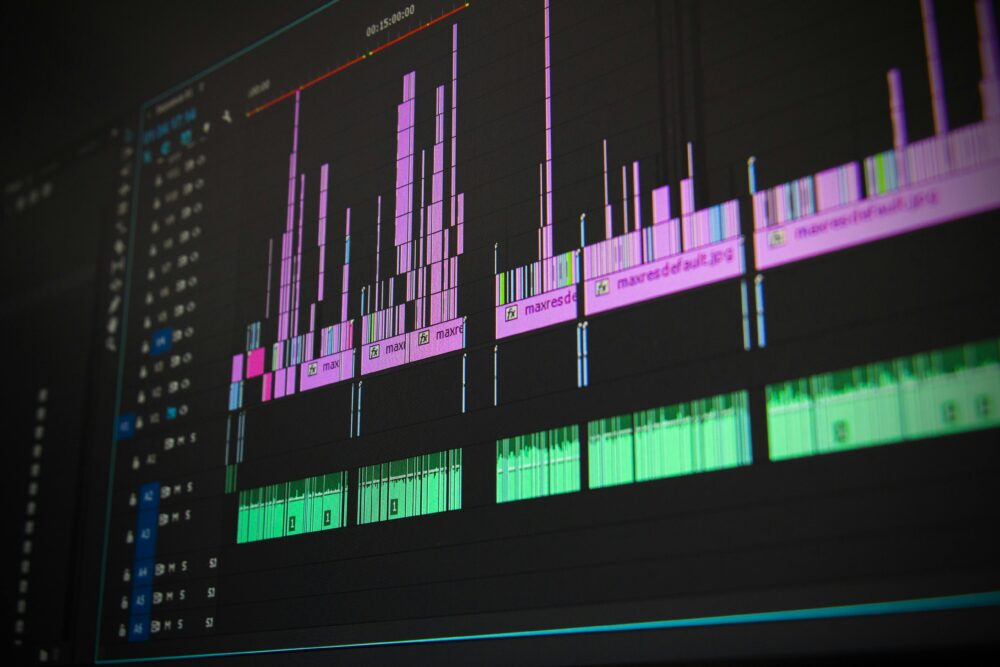
想像一下,你剛用手機拍完一段短片,音樂節奏卻總是跟不上畫面,剪輯時手忙腳亂。這種情況,我自己也遇過。上個月,我試著為社群媒體製作一個旅行vlog,結果花了半天時間才對齊音畫,差點錯過發布時機。
手機節拍對齊剪輯,就是利用手機App,讓視頻或音樂的節奏精準同步的技巧。它特別適合忙碌的內容創作者,因為你不用專業軟體,就能快速處理素材。無論是YouTuber還是社群發文者,這方法能省下大量時間,讓創作變得輕鬆。
在這過程中,波形和標記線是關鍵工具。波形顯示音頻的視覺線條,讓你一眼看出高低起伏;標記線則像指引標記,幫助你輕鬆對齊剪輯點。這些元素讓編輯不再枯燥,反而像玩遊戲一樣有趣,你可以邊聽音樂邊調整,感覺節奏自己就跟上了。
透過這指南,你將學會如何用手機製作專業級視頻或音樂內容。今年最新的App技巧,讓你的作品更有吸引力,輕鬆吸引觀眾。繼續讀下去,發現步驟簡單,你也能馬上上手。
波形與標記線的基本概念
在掌握手機節拍對齊剪輯前,先把波形與標記線的基本概念吃透。這兩個工具是你在手機上快速對齊音畫的核心。波形提供視覺化的音頻輪廓,讓你看見強弱節拍與音量變化;標記線則是你在時間軸上的「對齊參考點」,幫助你把音軌和畫面片段準確地排列在一起。理解它們的意義,能讓剪輯流程更順暢,避免反覆聽取與拖放帶來的時間浪費。
波形的直觀作用在於顯示音樂的節奏結構。高峰通常對應於鼓點、副歌或強烈的音量變化,低谷則表示安靜或過渡段。你在手機 App 中打開音訊軌時,會看到這些波形的曲線,讓你快速定位「節點」與「轉場點」。使用者可以以峰值位置作為剪輯起點,或以低谷作為過渡的自然結束,讓畫面與音樂的呼吸更一致。若你使用線上視覺化工具或專案模板,波形也能以不同樣式顯示,方便你在多個素材間對比。
標記線的核心價值在於提供穩定的對齊基礎。你可以依據節拍將標記線置於關鍵時刻,例如每小節的第一拍或特定的過門點。當你把多個音軌或影音片段拖放到同一時間線時,標記線會成為共同的參考點,確保各素材的節奏同频。顏色編碼是提升可讀性的好方法,例如紅色表示主音軌,藍色表示副歌片段,綠色用於過場。這樣即使素材來自不同來源,也能快速辨識與對齊。若你的音樂類型為流行或嘻哈,特別留意 Verse、Chorus 的分界,這些區段常有明顯的節拍轉折,放置標記線就更有效。
在手機 App 中實作時,以下幾點值得列為清單快速檢查:
- 先打開波形檢視,定位主要節拍點再放置第一組標記線。
- 對於多音軌專案,確保每條軌道都對齊同一標記線,避免微小時間偏移。
- 使用顏色區分不同片段或曲式結構,提升視覺辨識度。
- 針對常見音樂結構,事先在時間軸上標出 Verse、Pre-Chorus、Chorus、Bridge 等區段。
- 檢查整體連貫性,播放整段以確認波形與畫面節奏是否一致。
以下是實用資源,幫你進一步理解與操作波形與標記線的實作要點:
- 了解在手機 App 中的波形顯示與基本操作,可以參考相關教學與範例,讓你快速上手。這些資源也會示範如何以波形作為剪輯點的定位依據。你可以在現有的編輯工具中找到類似的波形視圖與控制。更多細節可參考此類教學文章: 波形顯示教學範例。
- 如果你想要更靈活的聲波效果或視覺化選項,許多手機應用提供內建的聲波生成與視覺化元件。實務上不必為此花太多時間,先選用你熟悉的風格即可,等熟練後再進階。相關工具與示例可以參考線上資源,如 Audiom 的聲波生成工具與說明。
參考連結:Audiom – 聲波產生器。 - 想要把音樂波形嵌入到視頻中,線上工具也很方便。你可以快速加入波形效果,提升作品的專業感。查看線上方案的概覽與操作示例:VEED 音樂視覺化工具。
透過這些概念與工具的結合,你會發現波形不是冷冰冰的數字,而是你與素材對話的語言。掌握它們,剪輯不再是事後調整,而是整個創作流程的一部分,讓節拍自然地引導畫面,讓觀眾感受到連貫的節奏與情緒。
手機節拍對齊剪輯:波形與標記線實用指南(此節內容)
在本段落,我們聚焦適合新手與進階使用者的手機剪輯工具。先從免費方案打底,再提升到專業級功能,讓你在手機上就能完成高品質的節拍對齊與畫面編排。
免費App的起步選擇
CapCut 是入門的最佳選擇。開啟波形模式很直觀:在時間線上選擇音訊,點擊顯示波形的按鈕,便能看到清晰的音頻曲線。你可以以峰值位置作為初步剪輯點,再用內建模板快速產出整體風格,節省學習時間,快速看到成效。 CapCut 的模板多樣,從轉場到節拍點的對應都已經幫你設定好,適合沒空自設參考點的新手。若想快速學會,先嘗試將一段音樂對齊到一支短片的開頭,然後再逐步加入過場與轉場鏡頭。更多教學與範例可參考 CapCut 的資源頁面與教學文章,幫助你熟悉波形視圖的定位方法與剪輯點的選擇。相關資源:波形顯示教學範例;CapCut 官方資源也提供音波與視覺化元素的選項。
此外,若你偏好內建聲波元件來美化畫面,可以使用 CapCut 內建的聲波發生器,快速產出視覺化波形,增強剪輯的專業感。這些工具不需額外安裝第三方插件,適合初期快速迭代。實務上,建議先以你熟悉的風格為基礎,再在之後的專案中慢慢嘗試更多動態效果。相關工具與範例可參考線上資源,如 Audiom 的聲波產生器說明:Audiom – 聲波產生器。此外,如需把波形嵌入到畫面中,線上工具也提供簡便的解決方案,參考 VEED 的音樂視覺化工具:VEED 音樂視覺化工具。
透過這些入門步驟,你可以在不離開手機的情況下完成基礎節拍對齊。波形的視覺化讓音畫呼吸一致,模板則把你帶入風格統一的編輯流程。開始時專注於一小段素材,熟悉波形與標記線的互動,日後再逐漸加入更複雜的轉場與音效。
進階App的專業功能
若你追求更精細的控管,LumaFusion 等進階工具提供更完整的標記線自訂與雲端同步功能。你可以在時間軸上自訂標記線的顏色與位置,讓主節拍、副歌或過場點有清晰的對齊點。這對於多音軌專案尤其有用,能確保不同素材在同一節奏點上形成一致的呼吸。雲端同步則讓團隊協作更高效,無論你在哪裡工作,都能取得最新的剪輯版本與標記。對於有經驗的編輯者,這些功能能顯著提高產出速度與穩定性。若你常需跨裝置工作,建議在開始前就設定好雲端儲存與自動備份,避免版本混亂。要善用這些工具,先從自訂標記線的顏色、名稱與對應節拍開始,逐步建構你專屬的工作流模板。相關資源與工具說明可參考 CapCut 與 LumaFusion 的教學文章,了解如何在不同平台間保持一致的節拍對齊策略。<外部連結在本文中適度嵌入,提升讀者的實作參考>
(額外閱讀:CapCut 官方關於同步與編輯流程的實用說明可參考其支援頁面;若需要更深的多軌剪輯技巧,建議查看 LumaFusion 的官方教學與使用者案例,幫助你建立穩定的跨裝置工作流。)
通過掌握這些專業功能,你可以在手機端完成更高層級的節拍對齊與剪輯統整。顯示清晰的標記線與可定制的波形視圖,讓你在移動中也能達到專業水準的節奏感與視覺一致性。隨著經驗累積,你會發現雲端同步不再只是方便,它還成為你工作效率的一部分。這就是現代手機剪輯的真正力量:在掌心裡就能完成高品質的音畫協同。
步驟指南:用波形對齊節拍
本節聚焦在手機剪輯中,如何利用波形與標記線快速對齊節拍。從匯入素材、觀察波形特徵,到放置標記線與完成初步剪輯,給你清晰可執行的流程。內容設計為即時可操作的步驟,讓你在手機上就能達到專業的節奏同步效果。
匯入與初步觀察波形
先把音頻或視頻素材上傳到你選用的手機編輯工具。開啟波形視圖,放大時間軸以查看細節,初步定位關鍵節拍點。對於初學者,建議從慢速、穩定的音樂入手,因為它的節拍更易辨識,波形上的高峰與低谷更清晰。當你選中音訊軌道時,波形曲線會顯示出音量的變化,這是找尋剪輯起點的直觀指標。若畫面有多段素材,先快速比對各自的波形模式,確定是否需要對齊到同一節拍點再進行後續操作。要熟悉操作,可先觀察一段短片的開頭,看看峰值與谷底如何指向畫面中的轉場與動作。
在這個階段,善用放大與縮小功能,讓細節更清楚。放大到毫秒級的觀察,能幫你看出微妙的時間差,避免日後重編。若你使用的工具支援顏色標籤,為不同素材或段落分配顏色,能快速辨識與對齊的重點區段。建立一個簡單的檢查清單也很有幫助:先開啟波形、再找到主節拍點、最後確定第一個標記線的位置。這樣的步驟能迅速把對齊工作拉回可控範圍。更多波形視圖的定位技巧,可以參考 CapCut 的相關教學資源,其中有實際操作示範與範例。
相關資源與實作說明:
- CapCut 的波形與音訊導入教學,幫你快速掌握從上傳到顯示波形的整個流程:CapCut 資源頁面。
- 若你需要看更多實例與步驟,這篇教學也提供清晰的視覺化引導:波形顯示教學範例。
放置標記線同步節拍
在波形確定後,開始放置第一組標記線作為節拍參考。步驟很直觀:先選取「標記工具」,再把標記拖拽到主節拍點上,常見位置是每小節的第一拍或副歌開始前的過門點。為了提高準確率,建議你戴著耳機聆聽,確保聽感與波形視覺線條一致。完成第一個標記後,將同一時間軸的其他音軌或畫面片段對齊到同一標記點,保持整體節拍的一致性。
顏色編碼能讓對齊更高效。例如主音軌用紅色,副歌段落用藍色,過場用綠色。這樣即使素材來源不同,也能快速識別與對齊。對於流行與嘻哈音樂,特別注意 Verse、Chorus、Bridge 的分界處,這些區段常有明顯的節拍轉折,放置標記線時會更加有效。放置後再進行一次整體播放,確認節拍點與畫面動作的同步性,必要時微調位置。
實作時,有一個小技巧很有幫助:在標記線附近加入短暫的可見提示,如「開頭節拍」「過門點」等,以便日後重複編輯時能快速定位。若你需要更多範例與步驟說明,CapCut 與其他平台的教學都提供豐富的操作圖示與實作案例,能讓你快速建立穩定的工作流。相關資源與工具參考:
- CapCut 的文字與音訊對齊教學,幫助你理解如何在時間軸上對齊音畫:CapCut – 對齊與同步教學。
- 若想更進一步探索線上工具的標記與波形視覺化,這篇文章提供實作要點:波形顯示教學範例。
剪輯與微調過程
完成標記線後,進入剪輯與微調階段。先依照第一個節拍點切割素材,確保每段落的開始與結束都對齊標記線。接著,針對過場與轉場,使用淡入淡出等過渡效果,使畫面呼吸更自然。每次剪完都要做一次測試播放,從頭到尾檢查節奏是否穩定,是否與畫面動作同步。若發現某些畫面切換有卡頓感,可以嘗試微調剪切點,或調整前後片段的長度,讓節拍感更連貫。
在微調階段,避免一次性做太多變化。先固定核心節拍與轉場,再逐步加入次要調整,如微弱的音量平衡、短暫的光效變化等。數次播放後,若仍有不協調的地方,就重複回看波形與標記線,確認是否有漏掉的節拍點。這樣的循環很重要,因為高品質的節拍對齊需要耐心與細緻的反覆測試。
最後,將整段音畫連貫地播放一次,確認整體故事性是否通順。若你是在多裝置上工作,保存一個可用的版本,並在雲端同步後再做最終微調。這樣能確保你在手機上的每次編輯都能穩定輸出,而不必擔心版本混亂。想快速提升剪輯品質,可以善用 CapCut 的模板與預設風格,先用它們建立基礎,再逐步自訂細節。相關資源與範例可參考 CapCut 的教學文章,了解如何在不同情境下完成穩定的節拍對齊與視覺過渡。
- CapCut 的模板與音波效果,能幫你快速得到統一風格的成品:CapCut 官方資源
- 若你需要更多實作案例與步驟說明,CapCut 的音波同步教學提供了實務示例:CapCut – 如何在時間線上同步音訊與視頻
常見問題解決與進階技巧
在手機節拍對齊剪輯的實作中,常會遇到各種小問題與需要的技巧。這一節將聚焦兩個常見場景:一是剪輯過程中音畫不同步的麻煩,二是提升剪輯效率的實用技巧。以下內容專為日常工作而設,讓你在手機上也能穩定輸出高品質作品。
處理音頻不同步的麻煩
在手機剪輯時,音畫不同步非常常見。原因可能包括檔案格式不兼容、轉檔失真、或是多段素材在不同裝置間轉檔後的時間偏移。解決時,先檢查檔案格式與編碼是否一致,若不一致建議轉換回穩定的編碼(如 AAC/WAV)再進行對齊。若遇到轉檔後的延遲,可使用專門的轉檔工具重新輸出,避免再次出現延遲。CapCut 等 App 通常提供一鍵同步功能,能快速校準音頻與畫面的初步對齊,接著再細調微點以穩定同步。更多實務資源可參考 CapCut 的同步教學,以及不同格式轉換的實務文章。
- 相關資源與實作說明:
 Photo by https://www.pexels.com/@pixabay
Photo by https://www.pexels.com/@pixabay
提升剪輯效率的小秘訣
要在手機上快速完成節拍對齊,善用快捷鍵(若 App 支援)或批量標記法最有效。許多 App 提供快速鍵或手勢操作,能把重複性工作自動化,如一次選中多段素材並同時對齊到同一標記線,或用預設模板直接套用節奏風格。若 App 不支援快捷鍵,建立自訂工作流程也能提升效率,例如:先用波形定位主節拍,再在每個片段前後各放置一個標記線,接著以批次方式一次性調整所有片段的起止點。對於長時間創作,建議先建立自己的模板與標記 Color Code,讓不同區段一眼辨識。更多實務案例與技巧可參考 CapCut 的模板與音波同步教學,以及 LumaFusion 的多軌工作流說明。
- 相關資源與範例:
- CapCut 模板與音波效果:https://www.capcut.com/zh-tw/resource/capcut-voice-over
- CapCut 如何在時間線上同步音訊與視頻:https://www.capcut.com/zh-tw/resource/how-to-sync-audio-and-video-in-premiere
 Photo by https://www.pexels.com/@pixabay
Photo by https://www.pexels.com/@pixabay
Conclusion
手機節拍對齊剪輯靠的是波形與標記線,讓畫面與音樂在掌心就能精準呼吸,無論你是新手或進階用戶都能快速上手。透過迅速定位節拍點、放置標記線並完成微調,你可以在短時間內輸出專業感的作品,並在平台上穩定吸引觀眾。現在就下載你熟悉的 App,實作一段素材並分享成品,看看觀眾的回饋如何。未來 AI 將加入自動對齊與智能建議,雲端協作也會更順暢,讓剪輯流程更省力、成品更穩定,這正是手機剪輯的發展方向。


